„HTC“ daug laiko praleido su ankstesniais „One lineup“ iteracijomis, savo „UltraPixel“ fotoaparatą pranašindama kaip konkuruojančių įrenginių. Tačiau su „M9“ HTC pagaliau pripažino kritikus ir prie prietaiso pridėjo 20 megapikselių kamerą. Be aparatūros pakeitimų, yra ir kai kurių programinės įrangos funkcijų, kurias turėtumėte žinoti.
Vieno objektyvo kamera, esanti HTC One M9 gale, pašalina praėjusių metų modelio uFocus funkciją. Bet tai nereiškia, kad funkcionalumas vis dar nėra; dabar tai daroma su programine įranga.
Kad galėtumėte ją pasiekti, turėsite pridėti fotoaparato režimą.
Pridėti papildomų režimų
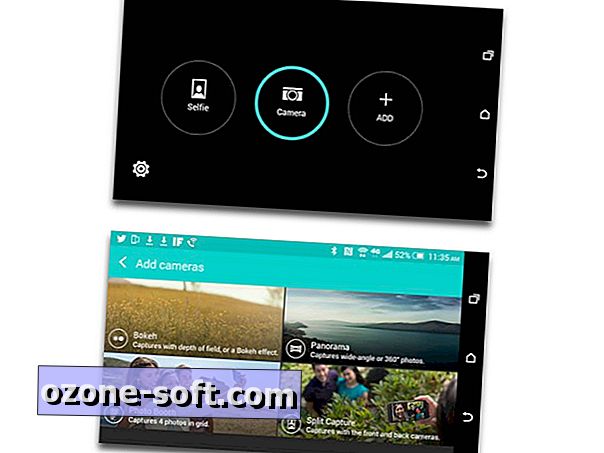
Jei norite įtraukti naują režimą į kameros programą, bakstelėkite keturių taškų piktogramą . Kai telefonas yra vertikaliai orientuotas, jis turi būti apatiniame kairiajame kampe. Toliau palieskite mygtuką Pridėti + . Bus rodomas galimų režimų sąrašas ir trumpas kiekvieno aprašymas.
„Bokeh“ (pakeičiamas „uFocus“), „Panorama“, „Split Capture“ ir „Photo Booth“ yra dabar. Paspaudus bet kurią iš parinkčių, jis bus rodomas fotoaparato režimų spartusis meniu.
Pakeitus režimus
Jei norite pakeisti fotografavimo režimus, dar kartą palieskite keturių taškų piktogramą ir pasirinkite režimą. Arba galite braukti per ekraną bet kuria kryptimi. Pastarasis metodas yra daug greitesnis, jei turite tik kelis režimus.
Įjunkite nuotrauką į kortelę
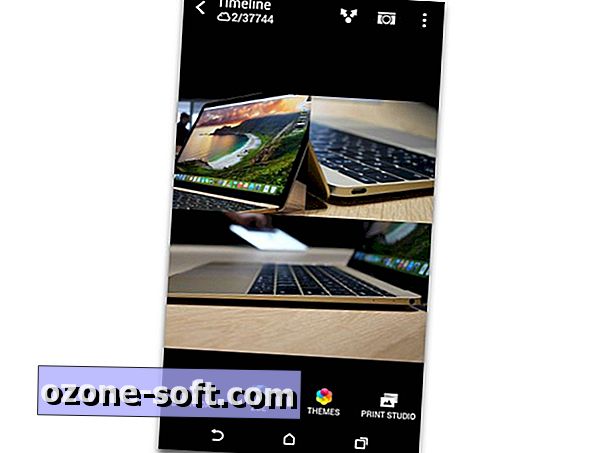
„One M9“ dabar turi integruotą programą, leidžiančią įprastas nuotraukas paversti spausdintomis kortelėmis, arba tai, ką ji vadina „brag“ knyga.
Peržiūrėdami nuotrauką, puslapio apačioje esančių parinkčių matysite naują spausdinimo studijos piktogramą. Bakstelėkite jį ir pasirinkite norimo spausdinti nuotraukas tipą ir vykdykite nurodymus.
Įkvėpkite temą
Jau aptariau, kaip temoms taikyti vieną, bet ar žinojote, kad taip pat galite pradėti savo pasirinktų temų kūrimo procesą iš savo galerijos? Paspaudus nuotrauką, bakstelėkite miniatiūrą, kad jį peržiūrėtumėte. Greta apačios, prieš pat minėtą spausdinimo studijos mygtuką, yra mygtukas „Temos“.
Bakstelėkite jį, kad pasirinktumėte dabartinę nuotrauką kaip savo temos spalvų paletę ir atlikite nurodymus.
Atkurkite nustatymus
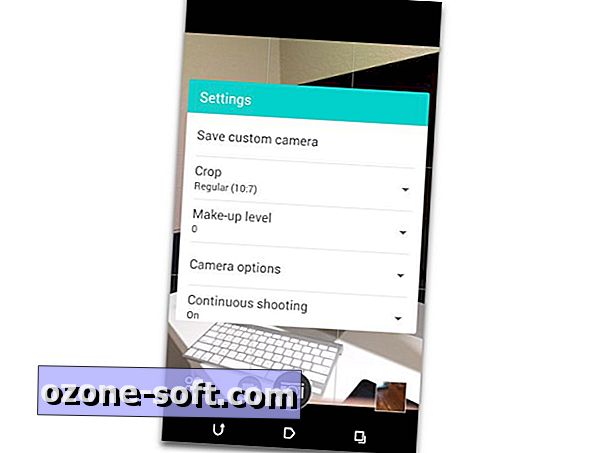
Kameros nustatymų meniu yra parinktys, leidžiančios automatiškai pritaikyti makiažą tiems, kurie yra jūsų nuotraukose, ir leidžia šypsenos aptikimo užrakto atleidimą. Kai jis mato, kas yra vaizdo ieškiklio šypsena, jis užfiksuoja paveikslėlį.
Kitos parinktys apima esamų nustatymų išsaugojimą kaip savo fotoaparato režimą, pridėjus tinklelį, išjungiant nenutrūkstamą fotografavimą arba pridedant laikmatį, kad būtų galima nurodyti tik keletą.
Nebijokite kasti į posėdžius ir koreguoti funkciją ar tris. Jūs tikrai negalite nieko pakenkti.




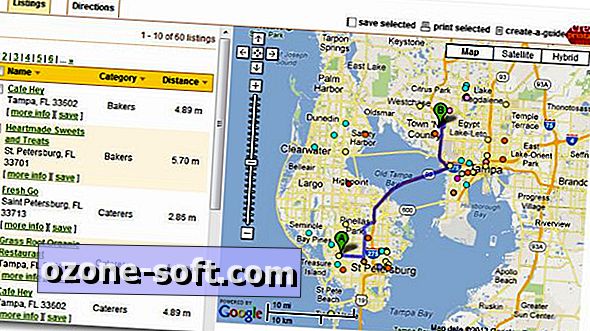








Palikite Komentarą